
W ramach tego przewodnika pokażemy, jak sprawdzić mikrofon na komputerze i laptopie w systemie Windows 10.
Spis treści- Działania wstępne
- Testowanie rejestratora
- Nagrywanie nie działa
Działania wstępne
Urządzenie do nagrywania dźwięku można sprawdzić zarówno przez zewnętrzne aplikacje, na przykład Skype, jak i za pomocą systemu operacyjnego. Na ostatniej opcji i przestań.
1. Wywołaj menu kontekstowe ikony „Głośniki” znajdującej się w zasobniku.
2. Wybierz element menu o nazwie „Urządzenia rejestrujące”.
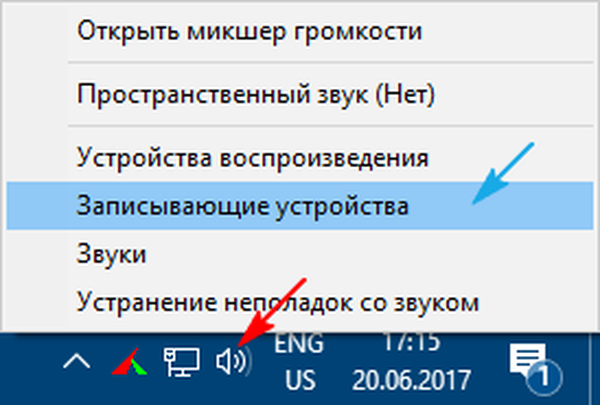
3. Przejdź do zakładki „Nagraj” i sprawdź, czy w okręgu obok mikrofonu znajduje się zielony piktogram w postaci znacznika wyboru.
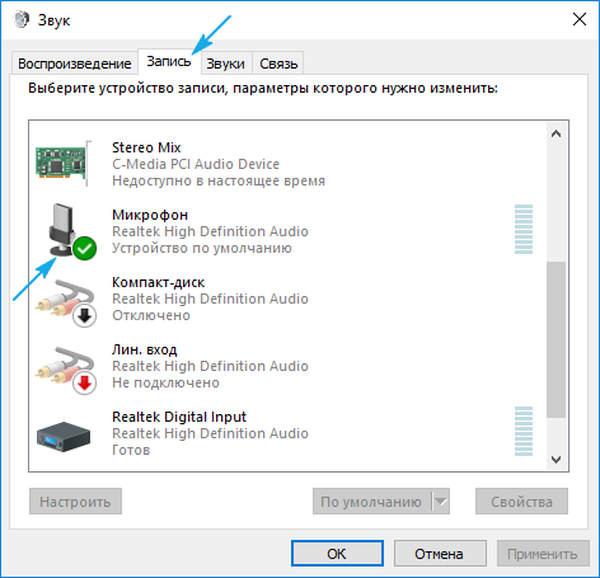
4. Otwórz „Właściwości”, klikając dwukrotnie jego ikonę lub nazwę.
5. Kliknij kartę „Poziomy”.
6. Upewnij się, że w polu Mikrofon nie ma czerwonej ikony, a suwak zostanie przesunięty do pozycji 100%.
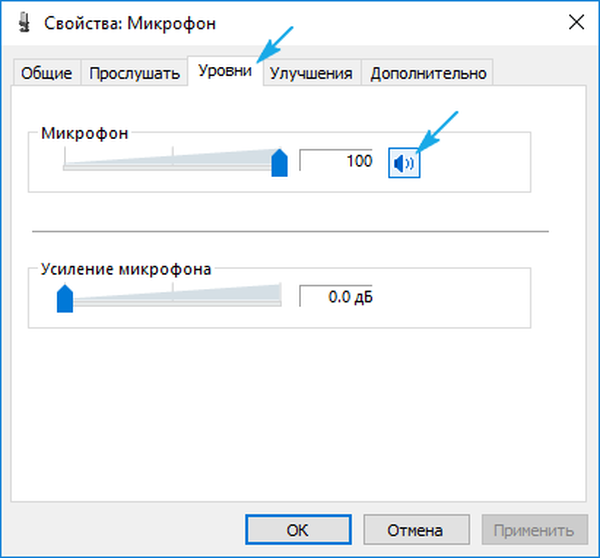
Testowanie rejestratora
Przygotowanie zostało zakończone. Teraz sprawdzamy, czy urządzenie działa w systemie Windows 10 i słuchamy jakości dźwięku nagranego przez niego przy braku problemów.
1. Kliknij Win + I, aby wywołać parametry systemowe.
2. Kliknij „Prywatność”.
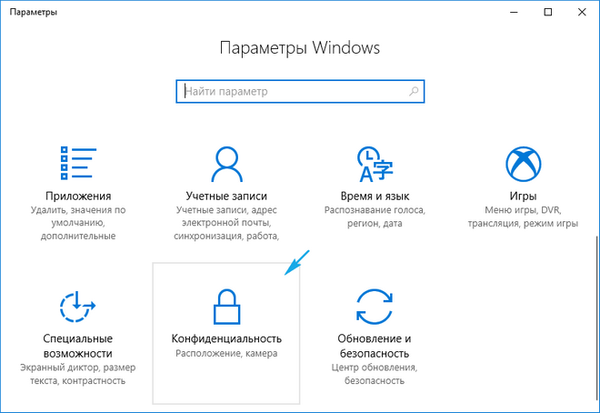
3. Przechodzimy do podsekcji „Mikrofon”.
4. Zezwól aplikacjom na dostęp do rejestratora dźwięku.
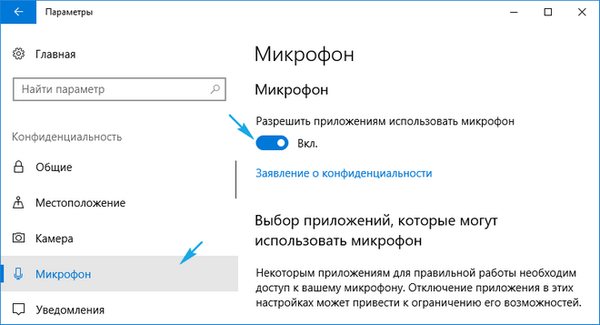
5. Przewiń w dół pionowy pasek przewijania.
6. Uruchom aplikację systemu nagrywania głosu.
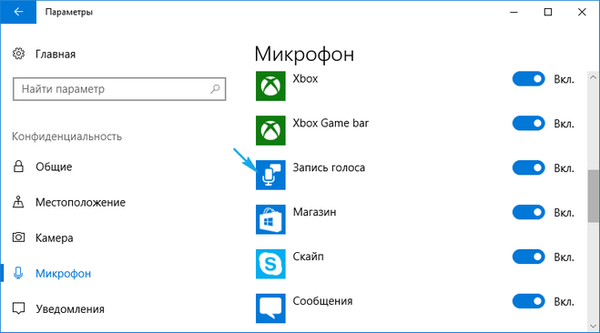
7. Poprzez wyszukiwanie lub uruchomienie nazywamy program „Nagrywanie głosu”.
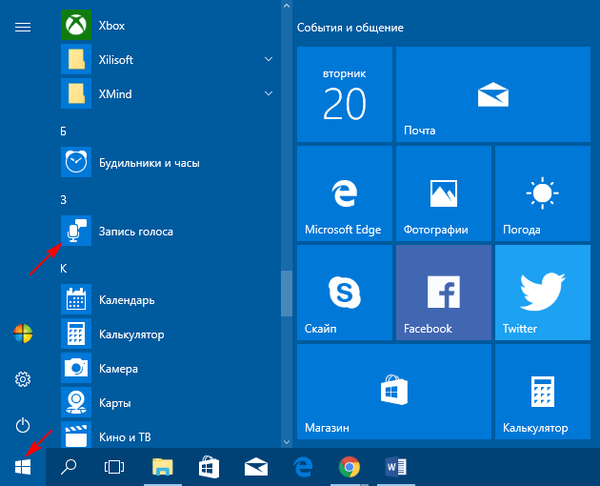
8. Kliknij ikonę mikrofonu i powiedz coś.
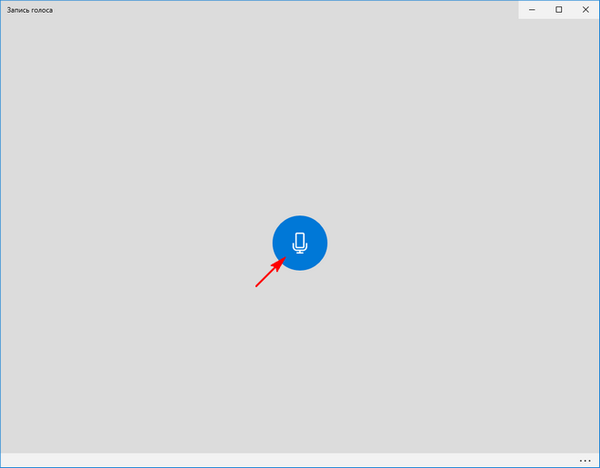
9. Zatrzymaj przechwytywanie, a następnie kliknij przycisk „Odtwórz”, aby słuchać.
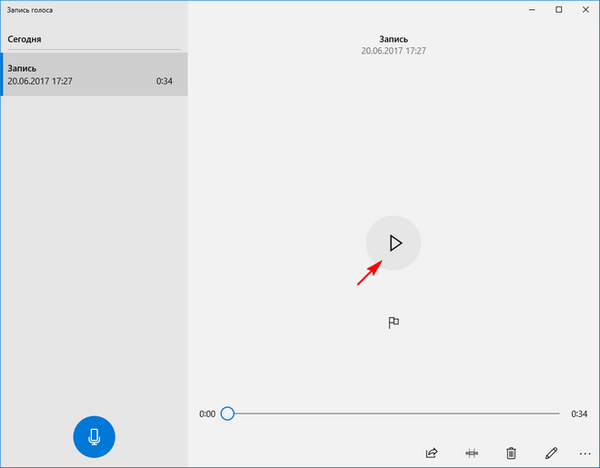
Nagrywanie nie działa
Jeśli nagranie się nie powiedzie, sprawdzamy urządzenie na innym komputerze, jeśli to możliwe.
Za pomocą Menedżera zadań sprawdź, czy wszystko jest w porządku ze sterownikami karty dźwiękowej (brak żółtych, czerwonych ikon w pobliżu urządzenia audio oznacza brak problemów ze sterownikiem).
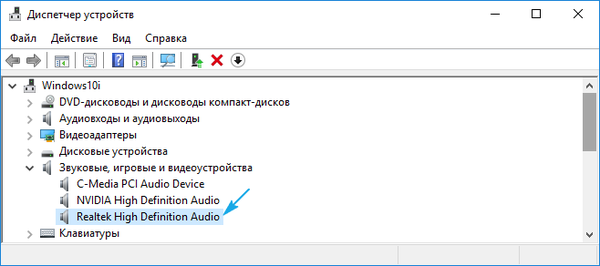
Nie ignoruj obecności kreatora rozwiązywania problemów z dźwiękiem..











